win10设置防火墙 win10防火墙设置步骤
Win10操作系统是目前广泛应用的一款操作系统,其强大的功能和稳定性备受用户的喜爱,在日常使用中我们不可忽视的一个重要安全措施就是设置防火墙。防火墙作为计算机网络的安全屏障,可以有效地保护我们的计算机免受网络攻击和恶意软件的侵害。在Win10操作系统中,如何进行防火墙的设置呢?下面将介绍一些简单的设置步骤,帮助您在Win10系统中轻松设置防火墙,保障您的计算机安全。
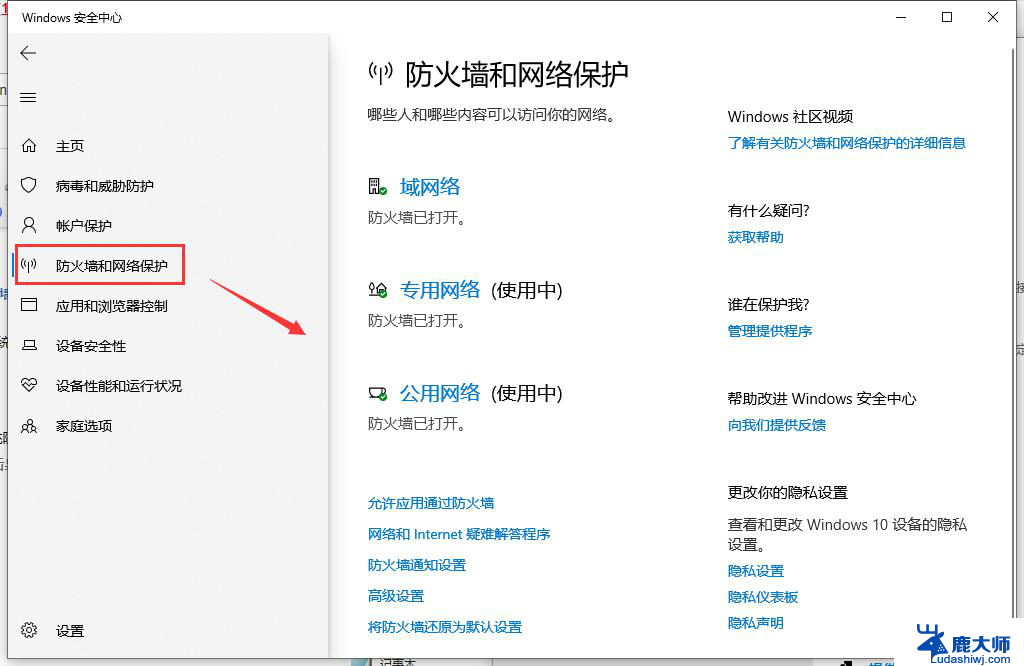
win10防火墙怎么关闭?详细介绍:
工具/原料
win10操作系统。
方法/步骤1
1、首先右击"网络"图标,在单击“属性”。
2、单击”windows防火墙"。
3、在单击“启用或关闭windows防火墙"。
4、选择”关windows防火墙(不推荐)。在单击“确定就可以完成了。
方法/步骤2
1. 第二种方法有双击“控制面板”。
2.单击“windows 防火墙”。
3.单击“启用或关闭windows 防火墙”。
4.在选择“关闭windows 防火墙(不推荐)”。
win10下如何设置防火墙允许程序通信
工具/原料
电脑、Windows10系统
方法/步骤
第一步: 在桌面上找到控制面板,并双击。新装的系统如果桌面上没有控制面板,可以在桌面空白处右键“个性化”-“主题”-“桌面图标”-“控制面板”-“确定”就可以了。
第二步: 点击“查看方式”-“大图标”,然后找到“Windows防火墙”并点击。
第三步: 在打开的窗口左侧可以看到“允许应用或功能通过Windows防火墙",并点击。在这里也可以看到其他相关设置,比如”启用或关闭windows防火墙“
第四步: 点击右侧的“更改设置”。此时方框里的选项由灰色变成可以修改的,这样你就可以通过勾选程序前面的复选框来启用或者关闭该程序的通信功能。勾选好程序后,要点击下面的“确定”来保存你的设置,使设置生效。
以上是win10设置防火墙的全部步骤,如果遇到这种情况,您可以按照以上操作解决问题,非常简单快速。
win10设置防火墙 win10防火墙设置步骤相关教程
- windows防火墙白名单怎么设置 win10如何配置防火墙白名单
- windows10的防火墙在哪里设置 Windows10自带防火墙设置在哪里
- win10启用防火墙 win10系统无法启动Windows防火墙服务怎么办
- win10怎么关闭防火墙和病毒防护 win10关闭防火墙和杀毒软件的注意事项
- windows 10关闭防火墙 Windows10自带防火墙怎么关闭与开启
- win10打开防火墙 Win10自带防火墙无法打开怎么办
- 如何关闭win10自带防火墙 Windows10防火墙关闭与开启教程
- win7防火墙服务是哪个 win10系统Windows Firewall服务找不到解决方法
- windows10防蓝光怎么开启 如何保护眼睛设置win10屏幕蓝光
- win7和win10共享文件夹设置 win10、win7局域网共享设置步骤详解
- windows10flash插件 如何在Win10自带浏览器中开启Adobe Flash Player插件
- 台式机win10怎么调节屏幕亮度 Win10台式电脑如何调整屏幕亮度
- win10怎么关闭朗读 生词本自动朗读关闭方法
- win10打开远程服务 win10打开远程桌面服务的方法
- win10专业版微软商店在哪 Windows 10如何打开微软商店
- 电脑散热风扇怎么调节转速 Win10怎么调整CPU风扇转速
win10系统教程推荐
- 1 台式机win10怎么调节屏幕亮度 Win10台式电脑如何调整屏幕亮度
- 2 win10打开远程服务 win10打开远程桌面服务的方法
- 3 新电脑关闭win10系统激活 Windows10系统取消激活状态步骤
- 4 电脑字模糊 Win10字体显示不清晰怎么解决
- 5 电脑用户权限怎么设置 win10怎么设置用户访问权限
- 6 笔记本启动后黑屏只有鼠标 Win10黑屏只有鼠标指针怎么解决
- 7 win10怎么关闭提示音 win10如何关闭开机提示音
- 8 win10怎么隐藏任务栏的程序图标 Windows10任务栏图标隐藏方法
- 9 windows cmd输出到文件 Windows10系统命令行输出到文件
- 10 蓝牙鼠标连接成功不能用 Win10无线鼠标连接不上电脑怎么办